Création de texte et de titres
La plupart des projets vidéo comportent des titres et un générique. Vous pouvez ajouter du texte dans votre projet de plusieurs manières : vous pouvez employer les modules externes fournis pour le texte fixe et les génériques déroulants, ou vous pouvez utiliser un programme de retouche d'images externe pour créer des images comportant du texte.
Ajout de texte avec le module externe Titres & texte
-
Choisissez Affichage | Fenêtre | Générateurs de fichier pour afficher la fenêtre correspondante.
-
Sélectionnez le module externe Titres & texte dans le volet de gauche. Les préréglages disponibles s'affichent dans le volet de droite.
-
Faites glisser une présélection vers un emplacement de la barre temporelle pour créer un événement multimédia généré.
CONSEIL Si vous souhaitez que le texte s'affiche en superposition, ajoutez-le à une piste située au-dessus de la vidéo et appliquez un fond transparent.
Pour plus d’informations, consultez la rubrique .Composition et masques
-
Utilisez les contrôles du module externe Titres & texte pour modifier l'aspect de votre texte.
Pour plus d’informations, consultez la rubrique .Utilisation du module externe Titres & texte
Transférer les propriétés de texte
*nouveau depuis VEGAS Pro 23*
Dans le générateur de médias Titres & textes, vous pouvez facilement transférer des propriétés de texte d'un événement à l'autre. Il permet d'obtenir facilement des attributs de texte cohérents pour plusieurs événements de texte au sein d'une même piste.
EXEMPLE Si vous avez un projet avec des dizaines d'événements de texte du tiers inférieur et décidez d'utiliser une couleur, une police, une taille et/ou une autre caractéristique différente pour chacun d'entre eux, il vous suffit de modifier les caractéristiques d'un seul événement pour pouvoir appliquer instantanément la ou les modifications à tous les autres événements.
-
Cliquez sur l'onglet Générateurs de médias pour faire apparaître cette fenêtre.
-
Sélectionnez Titres et texte dans la liste des générateurs.
-
Ajoutez plusieurs événements de texte à la même piste de votre barre temporelle.
-
Tapez un texte différent pour chacun d'entre eux (même s'il s'agit simplement de l'événement 1, de l'événement 2, et ainsi de suite).
-
Personnalisez les propriétés de chaque événement de texte.
Par exemple, vous pouvez utiliser différentes couleurs, polices, tailles, styles gras ou italiques, etc.
-
Si la fenêtre « Générateur de médias vidéo » n'est ouverte pour aucun des événements, sélectionnez l'un des événements de la piste.
-
Cliquez sur le bouton « Média généré » pour cet événement afin d'ouvrir la fenêtre « Générateur de médias vidéo ».
-
Dans cette fenêtre, vous trouverez la fonction « Transfert des propriétés de texte ».
-
En cliquant sur cette fonction, tous les autres événements « Titres et textes » de la même piste seront instantanément mis à jour pour correspondre aux propriétés de l'événement de contrôle.
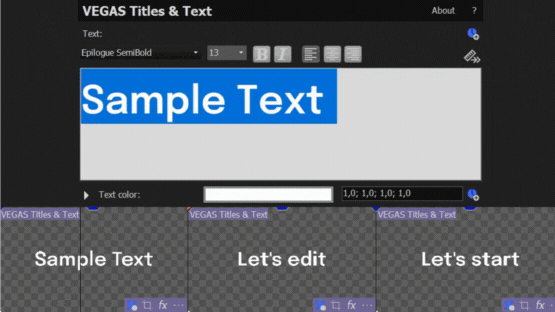
Transfert des propriétés de texte :
Vérification des modifications :
Cliquez sur les autres événements de la piste et observez que la taille du texte, la police, l'animation et les autres attributs ont été mis à jour pour correspondre à l'événement de contrôle.
REMARQUE Cette action ne modifie pas le contenu textuel des événements.
Annulation des modifications
Si vous n'êtes pas satisfait de la modification, cliquez sur le bouton Annuler et tous les événements reprendront leurs caractéristiques initiales.
Ajouter du texte et des titres avec ProType Titler
REMARQUE Pro-Type Titler est obsolète et masqué par défaut.
Avec ProType Titler, vous pouvez créer du texte statique, des effets textuels animés grâce à des trajets spline, des animations sur chaque caractère et des courbes avancées. Ajoutez des effets d'ombre, de lueur, de flou ainsi que des dégradés de couleur pour des traitements de texte uniques.
-
Choisissez Affichage | Fenêtre | Générateurs de fichier pour afficher la fenêtre correspondante.
-
Sélectionnez le module externe ProType Titler dans le volet de gauche. Les préréglages disponibles s'affichent dans le volet de droite.
-
Faites glisser une présélection vers un emplacement de la barre temporelle pour créer un événement multimédia généré.
CONSEIL Si vous souhaitez que le texte s'affiche en superposition, ajoutez-le à une piste située au-dessus de la vidéo et appliquez un fond transparent,
Pour plus d’informations, consultez la rubrique . voir Composition et masques
-
Utilisez les contrôles du module externe ProType Titler pour modifier l'aspect de votre texte.
Vous pouvez utiliser l'animation dans ProType Titler pour créer des génériques déroulants et défilants.
Pour plus d’informations, consultez la rubrique .Using the ProType Titler.
Création d'un titre à partir d'un élément graphique
Les images-titres peuvent être créées dans la plupart des programmes de retouche. La procédure générique suivante explique comment créer des titres avec un fond transparent.
CONSEIL Vous pouvez utiliser le suivi d'objet pour animer les titres créés à partir d'images fixes. 
-
Démarrez votre application de retouche d'image.
-
Créez une nouvelle image et définissez ses dimensions afin qu'elles soient identiques à celles des images du projet.
-
Attribuez une couleur transparente à l'arrière-plan par défaut.
-
Sélectionnez l'outil Texte et tapez le texte de votre titre.
REMARQUE La taille et la position de vos titres doivent être calculées avec soin afin qu'ils s'adaptent à la zone sécurisée pour les titres, sinon, ils pourraient se perdre dans les bords de votre téléviseur.
Pour plus d’informations, consultez la rubrique .Utilisation de la Fenêtre de prévisualisation vidéo
-
Enregistrez le fichier au format PNG, PSD ou TGA (le format PNG est recommandé). N'oubliez pas d'enregistrer les informations de canal alpha, car elles serviront pour la transparence.
-
Ajoutez l'image, sous forme d'événement, à la piste située au-dessus de celle qui contient le fond.
-
Cliquez sur le bouton Mode compositing
pour définir le titre de la piste sur Source alpha (par défaut).
-
Si votre titre est enregistré sous forme d'image TGA, le canal alpha ne sera peut-être pas détecté automatiquement. Utilisez la boîte de dialogue Propriétés du fichier et sélectionnez un nouveau réglage dans la liste Canal alpha.
Pour plus d’informations, consultez la rubrique .Visualisation ou changement des propriétés de fichiers média
-
Si votre image n'a pas de canal alpha, vous pouvez employer le filtre Incrustation en chrominance sur l'image et éliminer le fond.
Dernière modification le décembre 08, 2025